Sådan slår du undertekster til på Zoom

Lær hvordan du slår undertekster til på Zoom. Zooms automatiske undertekster gør det lettere at forstå opkaldsindholdet.
Hvad er LDMultiplayer? Hvordan bruger man LD Multi Player? Lad os finde ud af det med Download.vn !
Ud over Bluestacks er LDPlayer også den mest populære Android-emulatorsoftware på computere i dag. Det giver brugerne alle de funktioner, der er nødvendige for at spille mobilspil på den store skærm, inklusive multiplayer-support. Det værktøj hedder LDMultiplayer.
Som navnet antyder, hjælper LDMultiplayer dig med at åbne flere LDPlayer-vinduer, logge ind på flere konti for at spille flere spil og åbne flere mobilapps på én pc-skærm.
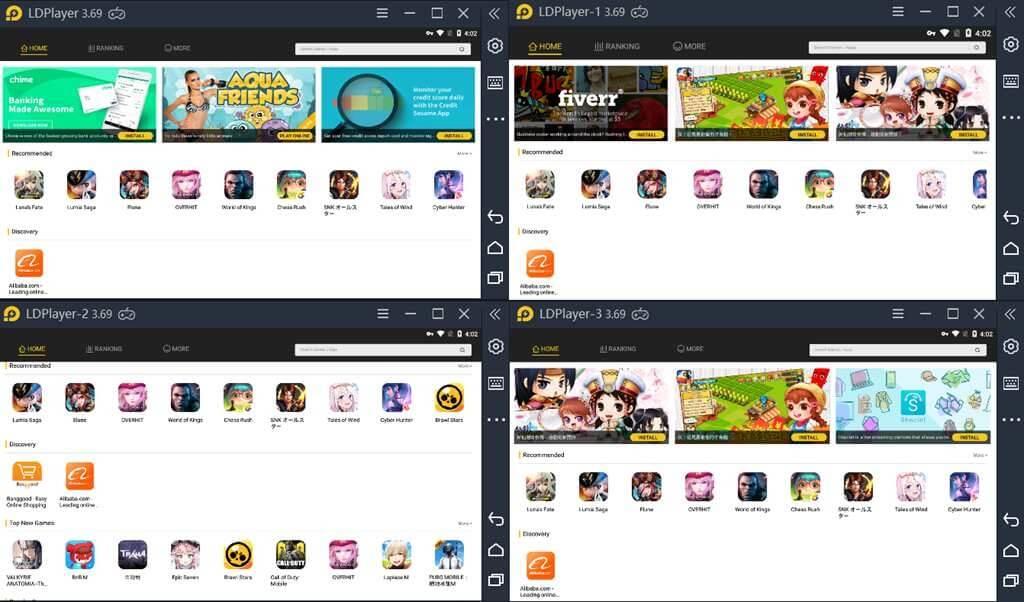
Sådan fungerer LDMultiplayer
LDMultiplayer er som en multi-window manager. Du kan oprette nye vinduer eller duplikere hovedvinduer med blot et enkelt klik. I hovedvinduet kan du administrere alle oprettede LDPlayer-vinduer, inklusive sikkerhedskopiering/gendannelse, privatlivsindstillinger, fjernelse... LDMultiplayer giver også avancerede indstillinger på fanen Optimering for hver LDPlayer-fane. Denne emulatorsoftware har ingen begrænsning på antallet af faner, så længe din computer er i stand nok.
Begrænsninger ved brug af flere emulatorvinduer på LDPlayer
Først skal du forstå, at åbning af flere spilemulatorvinduer vil blive påvirket og begrænset af computerhardware, inklusive systemkonfiguration, CPU, hukommelse, grafikhukommelse... Alt dette påvirker spillets ydeevne. Åbning af mange forskellige spilemulatorer på samme tid tid.
Generelt afhænger det primært af pc-konfigurationen og de ressourcer, du bruger, om åbning af flere emulatorforekomster på samme tid kører glat eller ej.
Sådan aktiverer du LDMultiplayer på LDPlayer
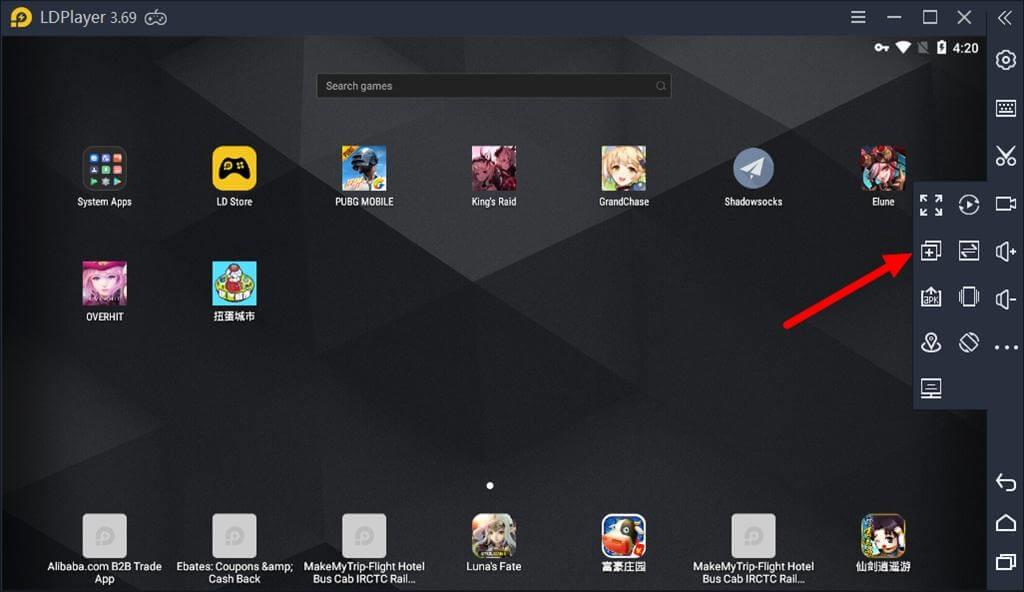
Sådan bruger du LDMultiplayer -værktøjet på LDPlayer
Ny/kopi
Hvis du vil oprette en ny LDPlayer-instans uden nogen apps installeret, skal du klikke på Ny afspiller . Hvis ikke, skal du muligvis klikke på knappen Klon afspiller for at klone det aktuelle LDPlayer-vindue. (Alle installerede programmer vil blive kopieret til det nye vindue).
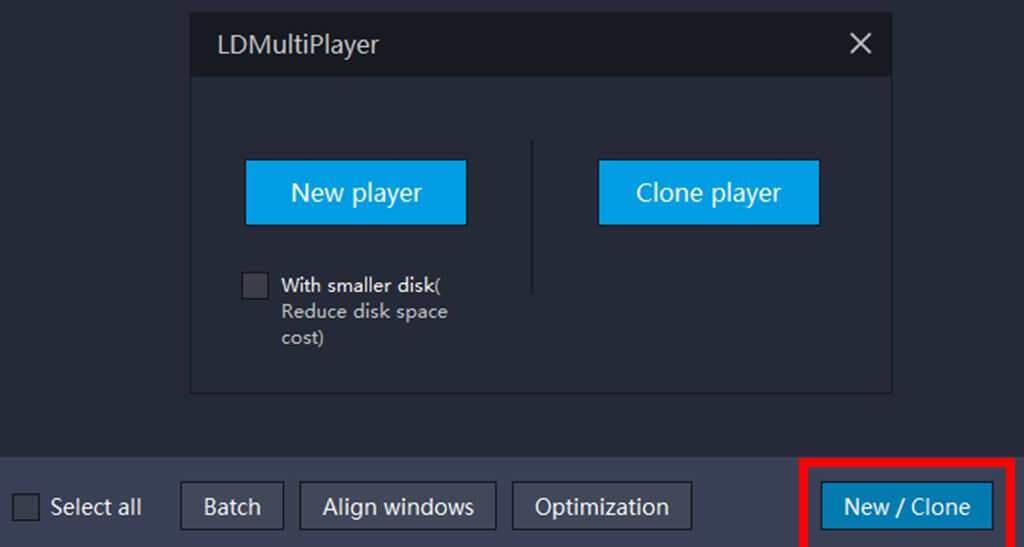
Start op
Når du klikker på knappen Start, begynder du at åbne et bestemt vindue. Bemærk, at du ikke kan administrere Sikkerhedskopiering/Gendan , Indstillinger , Fjern og Opret skrivebordsgenvej, når LDPlayer kører. Derudover vil knappen Start skifte til Luk , hvis der er en anden forekomst, der kører.

Sikkerhedskopiering/gendannelse
De fleste Android-emulatorer har en backup-funktion, og LDPlayer er ingen undtagelse. Ved at bruge Backup/Restore , kan du kopiere denne emulator til en anden computer. Derudover hjælper regelmæssig sikkerhedskopiering af data dig også med at undgå at miste vigtig information, når LDMultiPlayer desværre fejler, eller endda ikke kan genstarte LDPlayer efterfølgende.

Installer/Fjern/Opret skrivebordsgenveje
Indstillinger : Klik på Indstillinger for at justere CPU, RAM, opløsning... for hver simuleringssession. Denne funktion har et indstillingslignende ikon i den højre værktøjslinje, som du ser efter åbning af denne emulatorsoftware.

Fjern : Klik på knappen Fjern, den simuleringssession vil blive slettet.
Opret skrivebordsgenvej : Efter oprettelse vises genvejsikonet på computerskærmen. På dette tidspunkt viser LDMultiPlayer emulatorsessionen, der kan startes separat på LDPLayer med det tilsvarende serienummer.
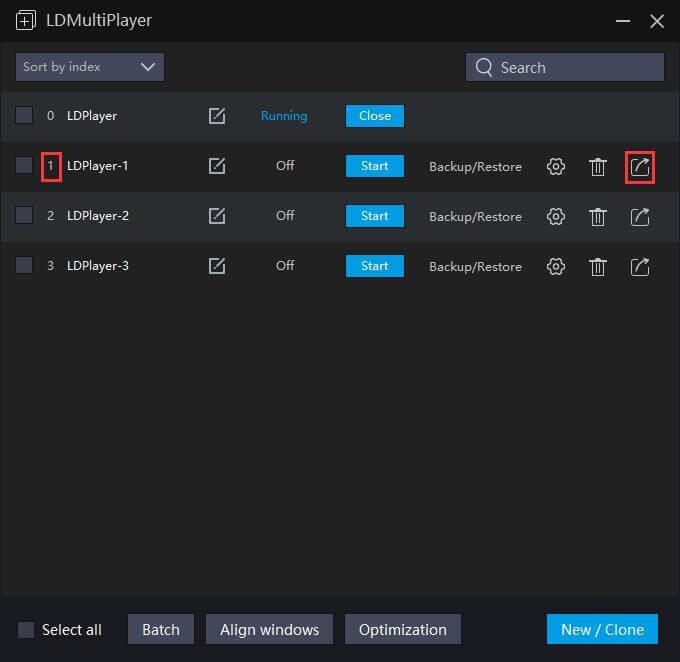
Sorter/Søg
Med sorteringsfunktionen kan LDPlayer - sessioner sorteres efter indeks/tid/navn. Søgefunktion for brugere med flere simuleringssessioner på samme tid. Indtast navnet på det emulatorprogram, du vil finde, i det tilsvarende felt, og resultaterne vises som vist nedenfor.
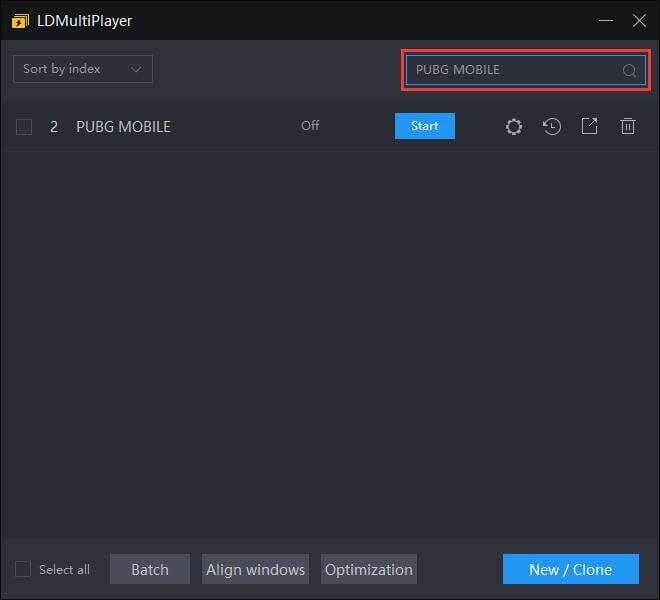
For at ændre navnet på en emulatorsession skal du blot klikke på dens navn i LDMultiplayer.
Optimering
Multiplayer optimering
Ved at bruge denne funktion kan du justere FPS for hver LDPlayer-fane og slukke for lyden for at reducere CPU-brug. Hvis du vil åbne flere Android-emulatorvinduer, bør du reducere FPS. Selvom højere FPS vil give dig en bedre spiloplevelse på LDPlayer, vil aktive vinduer "forbruge" flere af din pc's hardwareressourcer og nemt nå grænsen.
Hukommelsesoptimering
Hvis du vil have mere hukommelse til et nyt LDPlayer-vindue, skal du kontrollere indstillingerne for hukommelsesoptimering for at bruge mindre hukommelse og grafik. Takket være det kan du begynde at køre så mange Android-spil/apps på din pc, som du vil.
Virtuel disktilstand
Du kan vælge højhastigheds virtuel disktilstand, hvis harddisken ikke er SSD. Men hvis du bruger en SSD, bør du vælge Stabil, fordi denne tilstand kan reducere risikoen for filkorruption. Desuden vil den seneste mulighed Ny med mindre disk hjælpe dig med at bruge mindre diskplads til flere vinduer.
Indstil automatisk justering
Når du vælger Spread Align , vil vinduerne blive spredt ud over din skærm. Hvis du vil udfylde vinduet, skal du vælge Automatisk ændring af størrelse på et vindue, udfyld skærmen . I mellemtiden, hvis du vælger Overlay Align , vil LDPlayer-vinduer vises diagonalt, og du kan justere antallet af rækker i hvert vindue.
Batchdriftstilstand
Du kan ændre startintervallet for hver LDPlayer-instans ved hjælp af denne funktion. Derudover kan antallet af nye sessioner og kloner fra den aktive fane ved hjælp af batchbehandling ændres.
Andre indstillinger
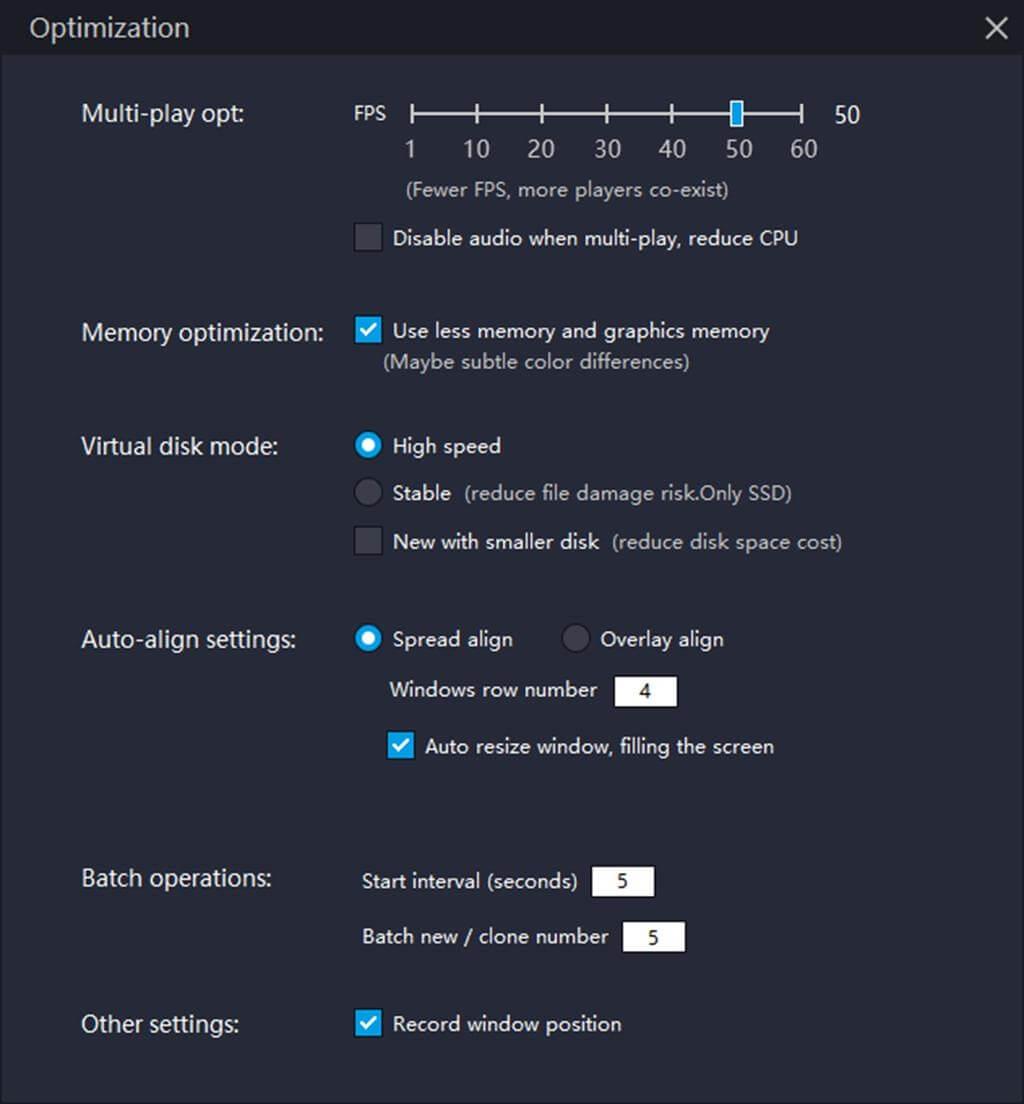
Alle instansers vinduespositioner kan registreres ved at markere den tilsvarende boks. Hvis du for eksempel ønsker, at LDPlayer skal vises i øverste venstre hjørne af skærmen, skal du blot trække LDPlayer til øverste venstre hjørne af skærmen og markere det relevante felt. Næste gang du åbner LDPlayer, vil den være på den placering.
Ovenfor er instruktioner til brug og konfiguration af LDMultiplayer. Forhåbentlig hjælper denne artikel dig med at udnytte denne funktion fuldt ud og effektivt administrere flere LDPlayer-versioner.
Lær hvordan du slår undertekster til på Zoom. Zooms automatiske undertekster gør det lettere at forstå opkaldsindholdet.
Modtager fejludskrivningsmeddelelse på dit Windows 10-system, følg derefter rettelserne i artiklen og få din printer på sporet...
Du kan nemt besøge dine møder igen, hvis du optager dem. Sådan optager og afspiller du en Microsoft Teams-optagelse til dit næste møde.
Når du åbner en fil eller klikker på et link, vil din Android-enhed vælge en standardapp til at åbne den. Du kan nulstille dine standardapps på Android med denne vejledning.
RETTET: Entitlement.diagnostics.office.com certifikatfejl
For at finde ud af de bedste spilsider, der ikke er blokeret af skoler, skal du læse artiklen og vælge den bedste ikke-blokerede spilwebsted for skoler, gymnasier og værker
Hvis du står over for printeren i fejltilstandsproblemet på Windows 10-pc og ikke ved, hvordan du skal håndtere det, så følg disse løsninger for at løse det.
Hvis du undrede dig over, hvordan du sikkerhedskopierer din Chromebook, har vi dækket dig. Lær mere om, hvad der sikkerhedskopieres automatisk, og hvad der ikke er her
Vil du rette Xbox-appen vil ikke åbne i Windows 10, så følg rettelserne som Aktiver Xbox-appen fra Tjenester, nulstil Xbox-appen, Nulstil Xbox-apppakken og andre..
Hvis du har et Logitech-tastatur og -mus, vil du se denne proces køre. Det er ikke malware, men det er ikke en vigtig eksekverbar fil til Windows OS.
![[100% løst] Hvordan rettes meddelelsen Fejludskrivning på Windows 10? [100% løst] Hvordan rettes meddelelsen Fejludskrivning på Windows 10?](https://img2.luckytemplates.com/resources1/images2/image-9322-0408150406327.png)




![RETTET: Printer i fejltilstand [HP, Canon, Epson, Zebra & Brother] RETTET: Printer i fejltilstand [HP, Canon, Epson, Zebra & Brother]](https://img2.luckytemplates.com/resources1/images2/image-1874-0408150757336.png)

![Sådan rettes Xbox-appen vil ikke åbne i Windows 10 [HURTIG GUIDE] Sådan rettes Xbox-appen vil ikke åbne i Windows 10 [HURTIG GUIDE]](https://img2.luckytemplates.com/resources1/images2/image-7896-0408150400865.png)
